Índice da página
Sobre o autor
Tópicos quentes
Atualizado em 09/12/2025
Se o seu notebook ASUS estiver lento no Windows 11 ou Windows 10, tente as sete soluções úteis nesta página.
| Soluções Viáveis | Solução de problemas passo a passo |
|---|---|
| Correção 1. Libere espaço em disco | Você pode limpar seu computador e aumentar o espaço na unidade C para corrigir o problema de lentidão do notebook ASUS... Etapas completas |
| Correção 2. Remova o vírus ou malware | Quando vírus ou programas maliciosos atacam um computador Windows, ele age de forma agressiva e fica lento... Passos completos |
| Correção 3. Otimize a inicialização | Se o seu notebook ou PC ASUS leva mais de 60 segundos para fazer login na tela, é melhor otimizá-lo e acelerar... Passos completos |
| Correção 4. Limpe o ventilador ou dissipador de calor sujo | Quando seu notebook ASUS esquenta muito frequentemente, ele pode congelar e não responder. Verifique o ventilador... Passos completos |
| Correção 5. Soluções mais úteis | Corrigir problemas do sistema Windows, mudar para SSD e adicionar RAM extra se houver falta de memória... Etapas completas |
Soluções para notebook ASUS lento e torná-lo mais rápido
Esta seção lhe dará 7 maneiras eficazes de ajudar você a resolver problemas de lentidão no novo notebook Asus com Windows 11/Windows 10. Você pode fazer a escolha certa do programa de acordo com o problema que encontrar.
Solução 1. Libere espaço e aumente a unidade C para acelerar o notebook ASUS
Dizem que a CPU é o cérebro de um computador; então, o disco rígido é como o sangue que conecta todas as partes. O notebook ficará lento se o seu disco rígido ASUS ou unidade de sistema estiver quase completo. Então o que fazer sobre isso? Você pode limpar seu computador e aumentar o espaço da unidade C.
Muitos programas rodando em segundo plano, falta de espaço em disco e problemas na unidade C podem fazer com que os notebooks Asus fiquem lentos. Com o EaseUS Partition Master - uma ferramenta de gerenciamento de disco e computador tudo em um, você pode resolver o problema facilmente. Como consertar o problema de lentidão do notebook ASUS? Aqui está a saída.
Tutorial em vídeo - Libere espaço e aumente o espaço no HD no Windows 7/8/10/11
Solução 2. Remova o vírus ou malware
Quando vírus ou programas maliciosos atacam um computador Windows, ele age e fica lento. A solução é executar uma varredura antivírus e remover quaisquer ameaças que ele possa encontrar. Você pode recorrer ao software de segurança integrado do Windows chamado Windows Defender ou usar outro software antivírus renomado, como Bitdefender, Avast, AVG, Avira, Norton, Kaspersky, etc.
Quando vírus ou programas maliciosos pegam um computador Windows, ele age e fica lento. A solução também é bem direta: execute uma varredura antivírus e remova quaisquer ameaças que ele possa encontrar.
Solução 3. Otimize a inicialização
Se o seu notebook ou PC ASUS demora mais de 60 segundos para fazer login na tela, é melhor otimizá-lo.
Para usuários do Windows 7, Vista ou XP:
Use este utilitário chamado MSConfig para ajustar a inicialização do Windows.
Para usuários do Windows 8.1 ou Windows 10:
Clique com o botão direito do mouse na barra de tarefas e selecione "Gerenciador de Tarefas" > "Inicializar".
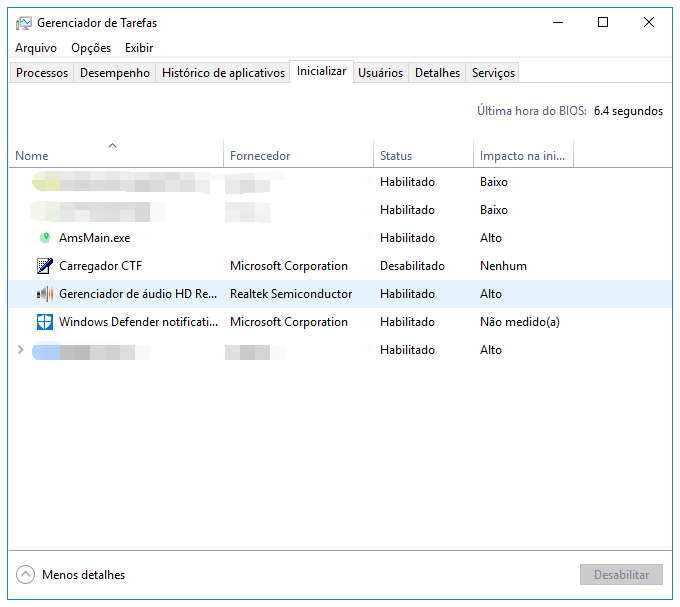
Se um programa mostrar Habilitado, ele será executado automaticamente quando você iniciar seu notebook ASUS. Desabilite ou desinstale aqueles que você não precisa. Quanto menos itens habilitados você tiver, mais rápido seu PC inicializará.
Solução 4. Limpe o ventilador ou dissipador de calor sujo
Quando seu notebook ASUS esquenta muito frequentemente, ele pode congelar e não responder. Nesse caso, você pode tentar verificar o ventilador e o dissipador de calor para ver se eles estão cheios de poeira. Use uma chave de fenda ou algo assim para abrir seu notebook corretamente, depois use um aspirador de pó ou uma lata de ar comprimido para soprar a poeira das aberturas.
Solução 5. Corrija o problema do sistema Windows para resolver a lentidão do notebook ASUS
Muitos problemas potenciais no Windows 10 podem estar relacionados à lentidão dos notebooks ASUS, por exemplo, ataques de malware, erros de registro, erros de disco de sistema inválido, problemas de lentidão do computador e muito mais.
Se o seu notebook ASUS estiver muito lento, você pode diagnosticar, verificar o erro do sistema de arquivos e reparar setores defeituosos no disco rígido. Além disso, você precisa otimizar o disco para desfragmentar a partição usando o software gerenciador de partições EaseUS. Para resolver erros de registro do Windows ou outros problemas do sistema Windows, você pode aplicar o CCleaner para obter ajuda.
Solução 6. Atualize o HDD para SSD
Se o seu disco rígido estiver falhando ou seu ASUS for relativamente antigo, você pode considerar substituí-lo por um SSD, especialmente quando o HDD for a unidade do sistema, porque a velocidade de leitura e gravação em um SSD é significativamente mais rápida do que em um HDD. Siga os guias passo a passo abaixo para usar o EaseUS Partition Master Professional para migrar o SO do HDD para o SSD.
Etapas para migrar o sistema operacional para HD/SSD:
- Execute o EaseUS Partition Master e selecione "Clone do Disco" no menu à esquerda.
- Marque "Migrar SO" e clique em "Avançar".
- Selecione o SSD ou HD como o disco de destino e clique em "Avançar".
- Verifique o aviso: Os dados e partições no disco de destino serão excluídos. Certifique-se de fazer backup de dados importantes com antecedência. Se não, faça backup agora.
- Em seguida, clique em "Sim".
- Visualize o layout do seu disco de destino. Em seguida, clique em "Iniciar" para começar a migrar seu sistema operacional para um novo disco.

Observação: A operação de migração do sistema operacional para SSD ou HD excluirá e removerá partições e dados existentes no disco de destino quando não houver espaço não alocado suficiente no disco de destino. Se você salvou dados importantes lá, faça backup deles em um HD externo com antecedência.
Solução 7. Aumente a capacidade da RAM
Quando seu notebook tem pouca RAM, seu notebook ASUS não pode suportar muitos aplicativos para rodar sem problemas, e ele rodará muito lentamente. Neste caso, instalar um novo chip de RAM para aumentar a capacidade de RAM é bastante eficaz para melhorar o desempenho do notebook. Especialmente para aqueles que usam um notebook ASUS para jogos ou edição de vídeo/foto, adicionar RAM (memória) extra é uma maneira inteligente de acelerá-lo.
Para ver a condição específica da sua RAM, no Gerenciador de Tarefas, clique em "Desempenho" e "Memória".
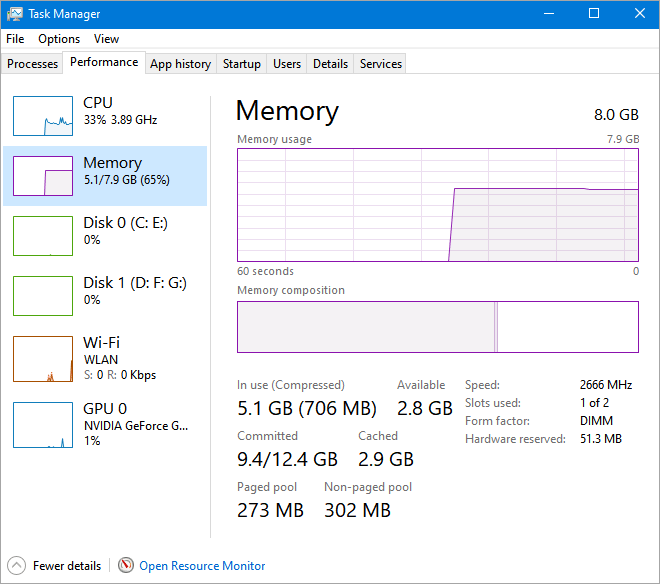
Por que o notebook ASUS está lento no Windows 11/10
Seu notebook ASUS ou notebook ASUS novo está muito lento ou sem resposta no Windows 11/10? Ele continua travando quando você navega na Internet ou trabalha em um projeto? Todos os notebooks ficam lentos com o tempo, e a ASUS não é exceção. Aqui está um caso típico do iFixit:
Acredito que você encontrou a solução certa neste artigo. Se o desempenho do seu computador continua caindo, por exemplo, trava com mais frequência, fica muito mais lento do que costumava, é melhor tomar cuidado. Você deve descobrir por que seu notebook ASUS ficou tão lento.
Por exemplo, seu notebook Asus pode ficar lento em sistemas Windows 11 ou Windows 10 quando você tem muitos programas em execução em segundo plano. Você pode fechar todos os programas desnecessários e desabilitar esses aplicativos inúteis na inicialização indo para o Gerenciador de Tarefas e clicando na aba Inicialização.
As razões podem ser as seguintes:
- Ataque de vírus ou malware? Remover vírus
- Lento na inicialização? Acelere
- O computador fica sem espaço em disco? Libere-o
- Ventilador ou dissipador de calor sujo? Limpe-o
- Problema com o sistema Windows? Corrija-o
- Problema no disco rígido? Otimize ou troque para SSD
- A memória virtual não é suficiente? Adicione RAM extra
Se você conhece as causas, pode seguir as sete soluções para o erro de notebook Asus rodando lento e torná-lo mais rápido. Se você gosta desta página, clique no link abaixo para compartilhá-la com outras pessoas necessitadas!
Veredicto final
Esta página aborda sete métodos práticos para ajudar a consertar o problema do novo notebook ASUS com lentidão no Windows 11/10. Não há um método mágico para acelerar seu notebook Asus; você deve começar descobrindo o motivo e abordar o problema de forma direcionada.
Para garantir que seu notebook ASUS funcione em boas condições de funcionamento, recomendamos fortemente que você experimente um aplicativo profissional de gerenciamento de partições - EaseUS Partition Master. Ele permite que você redimensione/mova partições, limpe dados, clone, mescle, crie, formate e exclua uma partição. Uma função avançada de conversão de disco/partição também está disponível para você converter FAT para NTFS, disco MBR para GPT ou disco GPT para MBR.
Perguntas frequentes sobre lentidão em notebooks Asus
1. Como posso fazer meu notebook Asus rodar mais rápido?
Geralmente, você enfrenta o notebook ASUS executando o Windows 10 lento devido a um problema de hardware ou vírus. Então, primeiro de tudo, você deve começar otimizando o computador. Você deve excluir os arquivos inúteis e corrompidos do computador. Então, você precisa reiniciar seu computador.
2. Por que meu notebook ficou muito lento de repente?
Um dos motivos mais comuns para o notebook ficar muito lento de repente são os programas em execução em segundo plano. Você pode tentar fechar quaisquer TSRs e programas de inicialização que iniciam automaticamente toda vez que o computador inicializa. Para ver quais programas estão em execução em segundo plano e quanta memória e CPU eles usam, abra o Gerenciador de Tarefas e clique em Desempenho e Memória.
3. Por que meu notebook gamer está lento?
Há vários motivos para notebooks gamers ficarem lentos. Os problemas incluem superaquecimento, programas rodando em segundo plano e a placa de vídeo não rodando na velocidade necessária (geralmente em MHz) para o jogo que você está jogando. Se quiser ver se sua placa de vídeo está causando lentidão, veja os requisitos do jogo na embalagem original.
4. O que devo fazer se meu notebook estiver lento?
Como posso acelerar meu notebook Asus com Windows 10? Você pode tentar os 7 métodos úteis neste artigo para resolver o problema de lentidão do seu notebook.
- Remova vírus ou malware
- Otimize os programas de inicialização do notebook
- Limpe o espaço em disco ou aumente a unidade C
- Limpe o ventilador ou dissipador de calor sujo
- Corrija problemas do sistema Windows
- Mude para SSD para corrigir o problema de falha do disco rígido
- Adicione RAM extra se houver falta de memória
Como podemos te ajudar
Sobre o autor
Revisão de produto
-
I love that the changes you make with EaseUS Partition Master Free aren't immediately applied to the disks. It makes it way easier to play out what will happen after you've made all the changes. I also think the overall look and feel of EaseUS Partition Master Free makes whatever you're doing with your computer's partitions easy.
Leia mais -
Partition Master Free can Resize, Move, Merge, Migrate, and Copy disks or partitions; convert to local, change label, defragment, check and explore partition; and much more. A premium upgrade adds free tech support and the ability to resize dynamic volumes.
Leia mais -
It won't hot image your drives or align them, but since it's coupled with a partition manager, it allows you do perform many tasks at once, instead of just cloning drives. You can move partitions around, resize them, defragment, and more, along with the other tools you'd expect from a cloning tool.
Leia mais
Artigos relacionados
-
Use cartão SD como armazenamento interno no Windows 11/10 [Nova correção de 2025]
![author icon]() Jacinta 2025/08/26
Jacinta 2025/08/26 -
Como Instalar o Windows 11 em SSD Novo (SATA/M.2/NVMe) 🔥
![author icon]() Jacinta 2025/12/09
Jacinta 2025/12/09 -
Resolvido: Desbloquear o Bitlocker sem chave de recuperação e senha
![author icon]() Leonardo 2025/12/07
Leonardo 2025/12/07 -
Como atualizar EMMC para SSD [Tutorial com imagens]
![author icon]() Leonardo 2025/11/30
Leonardo 2025/11/30
Temas quentes em 2025
EaseUS Partition Master

Gerencie partições e otimize discos com eficiência








